Как сделать обои на эппл вотч
Добавил пользователь Алексей Ф. Обновлено: 05.10.2024
Поставить новый циферблат на часы Apple Watch очень просто – благо любая техника Apple сделана для людей и используется, буквально, на интуитивно понятном уровне.
Есть два варианта смены циферблата на ваших Apple Watch:
- Сменить циферблат с самих часов – используя этот метод вам не придется доставать, привязанный к часам, iPhone и использовать его, вся процедура делается на самих часах – простым смахиванием экрана. Причем выбрать можно только те циферблаты, которые вы предустановили в Айфоне. Сразу хочу заметить, что таким способом вы сможете выбрать заранее предустановленные циферблаты, добавить новые в библиотеку Apple Watch вы сможете только через привязанный к часам телефон;
- Изменить циферблат вы можете также используя привязанный к Apple Watch смартфон. Эта процедура немного дольше, но такая же простая, плюс у вас имеется возможность не только выбрать циферблат, но и добавить на часы новый. Помимо стандартной процедуры замены циферблата, вы можете добавлять новые в библиотеку часов, а также удалять и настраиватьтекущие циферблаты.
Ниже мы рассмотрим каждый из способов в отдельности, а также научимся не только менять циферблат, но и настраивает его отображение, размер и цвет – в общем полностью подстраивать его под вас и ваши нужды.
Как поменять циферблат в Apple Watch
Для того чтобы максимально подробно и понятно ответить на вопрос “Как поменять циферблат на Apple Watch” – расскажу о способах выполнить эту простую операцию. Поменять циферблат используя сами часы – дело 1 секунды:
- Активируйте экран часов – для этого прикоснитесь к экрану (если у вас стоит режим “Театр” или поднимите руку в рабочее положение);
- Смахните пальцем, сделайте свайп, влево или свайп вправо по экрану. В зависимости от того в какую сторону вы смахнете такой циферблат и будет выбран.

Чтобы понять как изменить циферблат другим способом читайте следующий раздел.
Как поменять циферблат через iPhone
Этот способ поменять циферблат на часах немного дальше, но и предоставляет более гибкие настройки и варианты выбора. Итак, как установить циферблат с помощью iPhone:
-
Запустите приложение Watch;
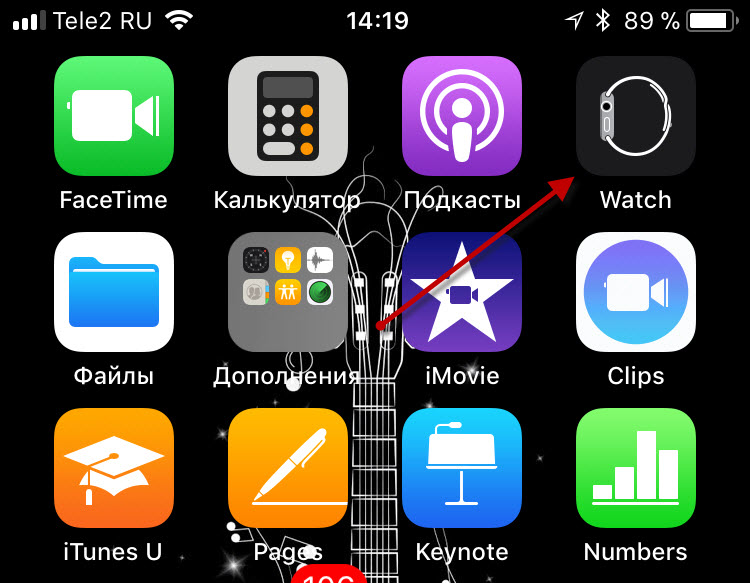


Все, циферблат будет установлен в качестве текущего на ваших часах. Я рекомендую пользоваться этим простым способом сменить циферблат.
Как настроить циферблат
Циферблаты в Apple Watch можно не только выбирать, но и можно дополнительно настроить.
В настройку входят такие возможности как:
- Замена стиля текузего циферблата – данный раздел позволяет вам заменит стиль отображения циферблата на ваших Apple Watch. На некоторых циферблатах есть несколько различных стилей оформления;
- Цвет – поменять цветовую гамму также можно с легкостью поменять. Есть несколько предустановленных цветов оформления и различных цветовых схемах;
- Расширения – одна из самых полезных настроек в циферблатах Apple Watch. С помощью данной настройки вы сможете добавить на необходимый циферблат различную информацию, а также кнопки быстрого запуска. Например очень удобно выводить на экран часов информацию о погоде, уровне заряда батареи, а также кнопки быстрого запуска музыкального плеера или приложения тренировки.
Сделать настройку циферблата вы можете как с самых часов Apple Watch, так и с привязанного к часам телефона. Давайте разберем каждый способ в отдельности, изменения циферблатов:
Настройка на Apple Watch

Настройка через iPhone
- Запустите приложение Watch;
- В поле “Мои циферблаты” выберите циферблат, который вы хотите настроить и коснитесь его;
- В открывшемся разделе замените цвет, стиль, расширения или данные циферблата так как вам нужно;
- Для того чтобы изменения вступили в силу и циферблат синхронизировался с часами Apple Watch вам нужно нажать кнопку “Назначить текущим циферблатом”.
Как добавить новые циферблаты в Apple Watch
Также, в рамках данной статьи отвечу на вопрос: “Как добавить новые циферблаты на Apple Watch”. В библиотеке циферблатов есть множество различных циферблатов, которые вы можете добавить в свои часы Apple Watch.
В данный момент времени, к сожалению, Apple не разрешает устанавливать на часы сторонние циферблаты – т.е. решения, которые выполнены сторонними разработчиками не относящимися к компании Apple. Надеемся, что такая политика будет в скором времени пересмотрена. Все описанные в интернете способы поставить сторонний циферблат небезопасны и могут навредить вашему устройств, поэтому применять их я вам крайне не рекомендую.
Выполните следующие действия:
- Откройте на вашем мобильном гаджете приложение Watch;
- В самом низу экрана найдите меню “Мои циферблаты” и нажмите на него;
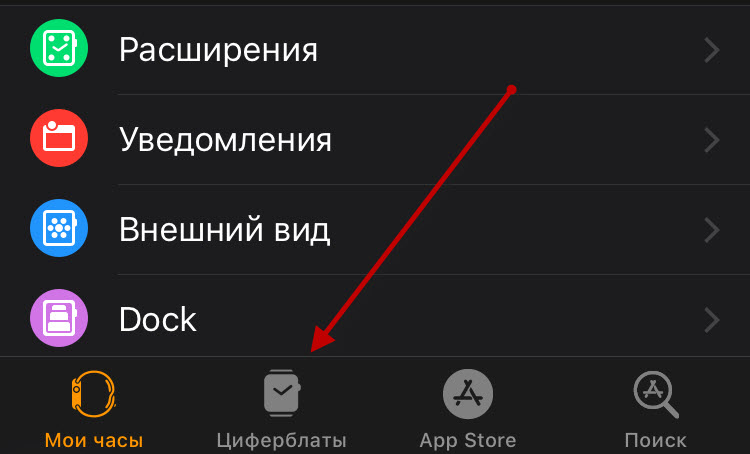

После вышеописанных нехитрых операций, выбранный вами циферблат будет установлен и доступен на Apple Watch.
Как удалить циферблат Apple Watch
Помимо всего прочего вы можете не только добавит нужный циферблат и настроит его, но также можете удалить ненужный или неиспользуемый циферблат. Для этого выполните следующие действия:
- Запустите приложение Watch;
- Найдите циферблат в разделе “Мой циферблаты” и тапните на него;
- Спуститесь в самый низ экрана и нажмите на кнопку “Удалить …”.
После вышеописанной операции ненужный циферблат будет удален.
Персональные циферблаты — единственный способ кастомизировать облик программной оболочки Apple Watch, придать устройству индивидуальность. В операционной системе watchOS 2.0 появилась возможность менять внешний вид смарт-часов в более широких пределах, так что выбор красивой и удобной заставки стал еще более актуальной задачей.
Как и другие подобные приложения, Watch Faces — это каталог фоновых изображений. Однако с релизом последнего обновления разработчики добавили коллекцию живых обоев для носимого компьютера Apple. Это такие изображения, которые демонстрируют на экране Apple Watch короткую анимацию. Интерфейс программы максимально прост — на часах демонстрируется галерея готовых обоев, из которой можно выбрать понравившиеся.
В приложении представлены несколько десятков разнообразных изображений, которые, по замыслу разработчика, позволят не тратить драгоценное время на поиск картинок для домашнего экрана Apple Watch. Фотографии адаптированы под разрешение дисплея – 312 x 390 пикселей.
В галерее можно найти абстрактные и тематические фоновые картинки под каждую модель Apple Watch. Авторы изображений учитывали не только цвет корпуса часов, но и выбранный ремешок. Для каждой модели силиконового браслета – белого, черного, красного, салатового, голубого – предлагаются свои изображения.
Возможность установки персональных обоев на Apple Watch появилась с релизом платформы watchOS 2 в конце сентября. Для этого нужно перейти в режим выбора хронометров сильным нажатием на дисплей и выбрать вариант Фото. В зависимости от настроек в этом хронометре будут появляться картинки из приложения Фото на iPhone (по умолчанию папка Избранное).
Небольшая инструкция для пользователей, а также лучшие варианты GIF-картинок для установки в качестве циферблата Apple Watch.
Видео пользователя Reddit ooooooh_noo
Как оказалось, установить GIF в качестве циферблата довольно несложно. Проще всего воспользоваться приложением intoLive. Оно конвертирует обычные GIF в Live Photos, которые можно установить на Apple Watch. Пошаговый процесс выглядит следующим образом:
Наглядно процесс создания циферблата из GIF можно посмотреть в видео ниже.
Ну и после того, как вы научились использовать GIF в качестве циферблата, осталось только найти лучшие варианты (Reddit и Giphy в помощь). Ниже несколько вотчфейсов, которые приглянулись мне.
Видео пользователя Reddit November036
Дроид BB-8 (конкретно такой GIF не нашел, но есть ряд похожих)
Видео пользователя Reddit mileGu
Для любителей Animal Crossing: The Movie
Видео пользователя Reddit NaterXander
Видео пользователя Reddit thepride325
Напишите в комментариях, пользуетесь ли вы GIF в качестве циферблата Apple Watch и делитесь лучшими вариантами!
Если вы нашли ошибку, пожалуйста, выделите фрагмент текста и нажмите Ctrl+Enter.
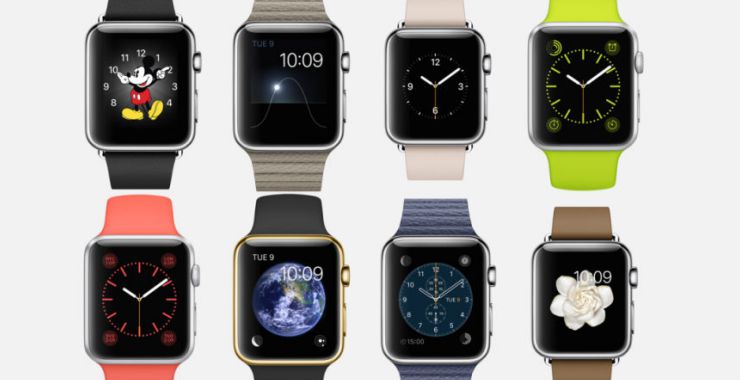
Компания Apple позаботилась о том, чтобы у пользователей Apple Watch был большой выбор циферблатов, подходящих на все случаи жизни. Строгие часы, которые состоят из стрелок и цифер на черном, можно быстро поменять на изображение с другими цветами, или резко понизить уровень серьезности, поместив на часы Мики Мауса.
Ниже мы поговорим о том, как добавлять, удалять и быстро менять циферблаты Apple Watch.
Как изменить циферблат в Apple Watch
Менять циферблат часов можно очень быстро: перейдите в интерфейс изменения циферблатов с помощью цифровой короны и измените интерфейс, используя горизонтальный свайп.
Чтобы изменение циферблата сработало, нужно начинать свайп с самого края дисплея часов.
Как добавить новый циферблат в Apple Watch?
Чтобы добавить новый циферблат часов, откройте приложение Apple Watch на iPhone и перейдите во вкладку Галерея. Здесь имеется много разных циферблатов, которые отсортированы по типу и подойдут для разных случаев.
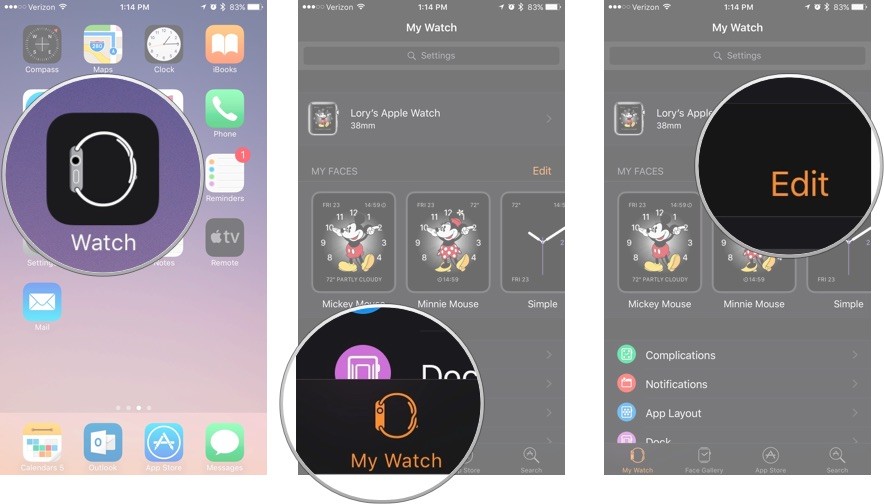
Как удалить циферблат Apple Watch?
Чтобы удалить циферблат Apple Watch, в приложении Apple Watch на iPhone откройте вкладку Мои часы и выберите опцию редактирования в секции циферблатов. Здесь напротив ненужного циферблата нажмите на красный значок и подтвердите действие.
То же можно сделать и с помощью часов. Зажмите цифровую корону чтобы открыть циферблат, потом задержите палец на экране, чтобы появились дополнительные опции. Выберите ненужный циферблат и смахните его вверх. Интерфейс Apple Watch попросит подтвердить это действие.
Как изменить порядок циферблатов в Apple Watch?
Пользователь может размещать циферблаты в любом порядке, для этого нужно открыть опцию редактирования во вкладке My Watch приложения Apple Watch на iPhone. Справа от циферблатов есть специальная кнопка в виде трех параллельных линий (☰). Зажмите эту кнопку и переместите циферблат на нужное место.
Читайте также:

